IMPORTUL sI EXPORTUL DATELOR DIN MICROSOFT WORD
12.1. Importarea datelor
Importarea datelor dintr-o foaie de calcul tabelar este extrem de simpla:
se copiaza domeniul din foaia de calcul Excel care se doreste im 212j93c portat în Word
se deschide documentul Word si se plaseaza punctul de insertie în locul unde trebuie lipit tabelul
se executa click pe butonul Lipire din bara de instrumente Standard
Metoda cea mai simpla de importare a unui tabel din Access este:
se deschide tabelul în Access, se selecteaza si se apasa butonul Copiere din bara de instrumente Standard
se deschide programul Word si se pozitioneaza punctul de insertie în locul unde va fi lipit tabelul
se executa click pe butonul Lipire din bara de instrumente Standard
O alta metoda este optiunea Îmbinare corespondenta (Mail Merge) în meniul Instrumente. Aceasta optiune lanseaza Mail Merge Wizard.

Prin intermediul butonului Creare, se activeaza rubrica Document principal, iar din lista de optiuni se alege Scrisori tip.
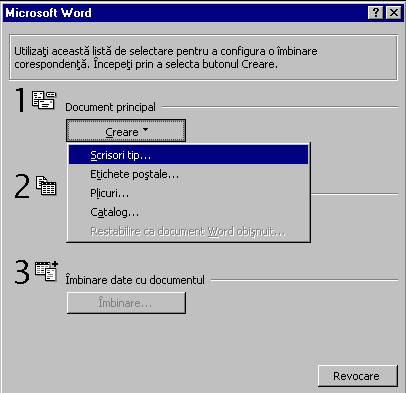
Interpretarea documentului creat ca document principal presupune alegerea butonului Fereastra activa deoarece altfel se va propune crearea unui nou document prin intermediul optiunii Document principal nou.

La rubrica Sursa de date, în urma activarii butonului Preluare date, apare o lista de optiuni din care se alege Creare sursa de date daca se creeaza o noua baza de date sau Deschidere sursa de date daca se deschide o baza de date existenta pe disc.
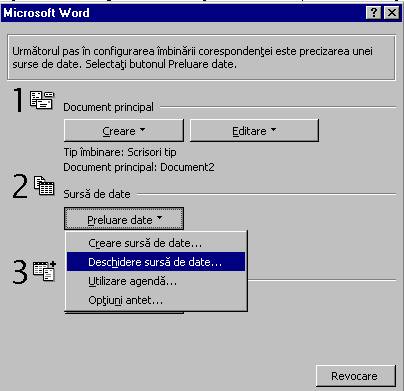
Se specifica denumirea bazei de date Access la care va fi legat documentul Word, iar la rubrica Fisiere de tip se alege Baze date MSAccess .
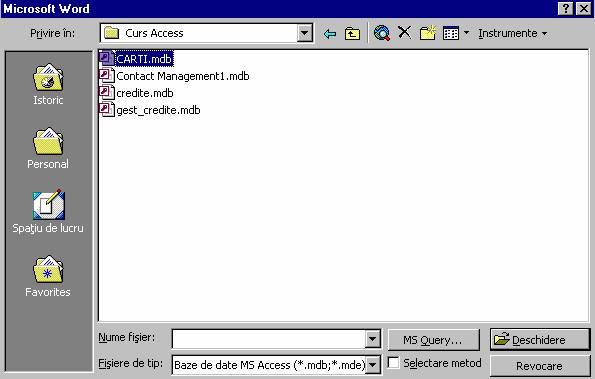
Se insereaza câmpurile de fuziune prin pozitionarea în locul
în care se doreste a fi inserat câmpul variabil si se apasa
butonul Inserare câmp pentru îmbinare din bara de instrumente Standard,
dupa care se selecteaza din lista câmpul respectiv. Pe ecran
aceste câmpuri vor fi identificate prin încadrarea lor între << >>.
Se continua pâna când sunt introduse toate câmpurile dorite. Pentru
vizualizarea înregistrarilor, se apasa butonul ![]() din bara de
instrumente. Navigarea între înregistrari se face cu ajutorul butoanelor
de navigare prezente în bara de instrumente.
din bara de
instrumente. Navigarea între înregistrari se face cu ajutorul butoanelor
de navigare prezente în bara de instrumente.
De fapt, nu este vorba de un export; documentul combinat obtinut contine câmpuri legate la datele din Access astfel încât modificarile din Access se reflecta în Word ori de câte ori câmpurile din Access sunt actualizate.
12.2. Exportarea datelor
Exportarea textului dintr-un document Word într-o foaie de calcul Excel se realizeaza prin intermediul Office Clipboard.
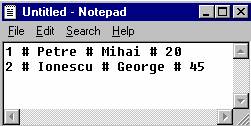 Exportarea catre Microsoft Access
Exportarea catre Microsoft Access
Datele de tipul text pot fi exportate catre Access, cu conditia sa fie formatate corespunzator. Fiecare rând dintr-un fisier text este considerat ca fiind o înregistrare. Câmpurile trebuie delimitate cu un caracter, cum ar fi marcajul de tabulare (tab) sau virgula sau #, sau ca varianta alternativa, latimea fiecarui câmp trebuie sa fie aceeasi în fiecare înregistrare.
În Access, se alege optiunea Get External Data din meniul File si se selecteaza optiunea Import. În caseta Fisiere de se alege optiunea Text Files (fisiere text). Se selecteaza fisierul dorit, dupa care se executa click pe butonul Import.
Dupa ce examineaza fisierul, programul wizard pentru importarea tabelelor solicita informatii daca fisierul este de tipul Delimitated (delimitat cu caractere) sau Fixed Width(de latime fixa). În cazul în care fisierul contine un caracter de delimitare, se alege butonul Advanced pentru a furniza informatiile cerute. Pentru fisierele cu câmpuri de latime fixa, se ofera posibilitatea controlarii împartirii în câmpuri.
În continuare, Access solicita utilizatorului sa defineasca pentru fiecare câmp numele, tipul si modul de indexare. Se poate selecta un câmp pe post de cheie primara sau se poate lasa programul Access sa adauge un astfel de câmp.
Ca urmare, Access creeaza tabelul cu numele furnizat de dumneavoastra si importa datele. Daca au aparut erori în timpul operatiei de importare, va fi generat un tabel de erori care contine informatii referitoare la etapele care nu s-au desfasurat în mod corespunzator.
|